Становимся профессионалами поиска информации в интернете
Всем привет! В сегодняшней статье я расскажу вам о том, как научиться быстрее и качественнее отыскивать нужную вам информацию. Однажды мне, по долгу службы, пришлось выполнять заказ, информации по которому было совсем мало и найти ее было тяжело. Приходилось перелопачивать пол интернета, чтобы найти нужную информацию. Именно в тот момент, я решил поближе познакомиться с расширенными возможностями поисковых систем. В результате знакомства были найдены интересные способы поиска, которые в дальнейшем очень помогли закончить тот сложный проект.
- Становимся профессионалами поиска информации в интернете
- Как работают системы веб-поиска
- Сбор данных поисковым роботом пауком
- Индексация найденных данных
- Поиск по индексированным данным
- Что можно найти через поисковики
- Методы поиска информации в интернете
- 5 полезных способов поиска в Google
- 7 полезных советов при поиске информации
- «Горячий» расширенный поиск от Google. 16 способов
- Исключение из Google поиска
- Поиск по синонимам
- Неопределённый поиск
- Поиск на выбор из вариантов
- Значение слова
- Точное совпадение
- Поиск по определённому сайту
- Обратные ссылки
- Конвертер величин
- Конвертер валют
- Время по городу
- Google калькулятор
- Поиск по типам файлов
- Поиск кэшированной страницы
- Прогноз погоды по городу
- Переводчик
Существуют три основных способа поиска информации в Интернет:
- Указание адреса страницы.
- Передвижение по гиперссылкам.
- Обращение к поисковой системе (поисковому серверу).
О последнем пункте и поговорим дальше. В этой статье речь пойдет об известных поисковиках, о принципах их работы и о расширенных возможностях поисковых систем. Вы узнаете некоторые интересные способы поиска и получите массу полезных советов, которые непременно облегчат вам поиск нужной информации в интернете.
Как работают системы веб-поиска
По данным сервиса статистики LiveInternet.ru распределение поисковых систем в России примерно следующее:
- Яндекс — 53.9%
- Гугл — 35.0%
- Поиск Mail.ru — 8.3%
- Рамблер — 0.9%
- Яндекс (картинки) — 0.6%
- Гугл (картинки) — 0.2%
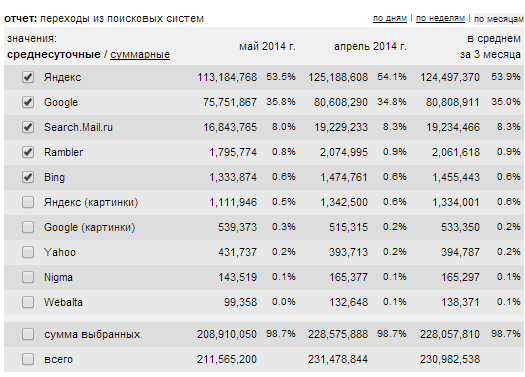
Теперь, чтобы лучше понять, как работают поисковые системы, сделаем краткий обзор механизма работы. Поисковая система работает в следующем порядке:
- Сбор данных поисковым роботом пауком (Web crawling)
- Индексация найденных данных (Indexing)
- Поиск по индексированным данным (Searching)
Сбор данных поисковым роботом пауком
Обычно делится на 2 этапа – скачивание веб-страницы и анализ ссылок. Первый этап выполняет Spider (быстрый поисковый паук) – программа для последовательного перебора и скачивания веб-страниц для анализа. Она получает веб-страницы с сайтов по определенному алгоритму и отдает их другой программе Crawler-у. После этого в дело вступает Crawler (медленный паук анализатор), который находит все ссылки и составляет дальнейший маршрут для spider-а. У spider-а есть определенный список сайтов для посещения, заранее подготовленный другими подсистемами поиска. Из этого списка spider получает все необходимые данные.
Индексация найденных данных
После того, как проходит первый этап, в дело вступает вторая подсистема – подсистема индексации. Она размещает найденную пауками информацию так, чтобы было удобно в дальнейшем к ней обращаться. Для этого программа Индексатор разбирает страницу на различные ее части и анализирует их. Из страницы выделяются заголовки страниц, ссылки, текст, структурные элементы и т.д. Все полученные данные структурируются по определенному алгоритму и затем полученные данные заносятся в базу данных.
Поиск по индексированным данным
Эта подсистема выдачи результатов, которая использует сформированную индексатором базу данных. Она определяет, какие страницы удовлетворяют запросу пользователя и показывает результаты поиска. Когда вы вводите ключевое слово и делаете поиск, поисковая система отбирает результаты на основании следующих критериев:
- Title (заголовок): Есть ли ключевое слово в заголовке?
- Domain/URL (Домен/адрес): Есть ли ключевое слово в имени домена или в адресе страницы?
- Style (стиль): Анализ стиля текста на страницы. Используется ли Жирный текст или Курсив, используются ли заголовки H1, H2 и т.д.
- Density (плотность): Как часто употреблено ключевое слово на странице? Какова величина плотности ключевого слова?
- MetaInformation (мета данные) – поиск совпадений в метаданных.
- Outbound Links (ссылки наружу): Есть ли ссылки на странице и на кого они ведут, а также встречается ли ключевое слово в тексте ссылки?
- Inbound Links (внешние ссылки): Кто ссылается на искомую страницу? Каков текст ссылки?
- Insite Links (ссылки внутри страницы): На какие страницы данного сайта содержит ссылки эта страница?
В результате этого сравнения подсистема поиска выбирает нужные веб-страницы и показывает их пользователю, который осуществляет поиск.
Что можно найти через поисковики
Технически найти можно любую информацию, которая проиндексирована поисковиком, находиться в общем доступе в сети интернет и не запрещена политикой поисковой системы. При поиске в интернете имейте ввиду следующее:
- Большая часть информации в интернете не контролируется и любой человек с компьютером и доступом в интернет может публиковать информацию. Поэтому нужно понимать, что данные могут быть недостоверными.
- Не всегда легко узнать кто автор найденной информации.
- Вы не всегда знаете откуда приходит информация.
- Информация может быть предвзятой, специально вводящей в заблуждение или просто неверной.
- Дата публикации данных может быть не указано и будет трудно понять, является ли информация актуальной.
Чаще всего люди ищут через поиск (расположено примерно по убыванию):
- Всевозможные социальные сети – Вконтакте, Instagram, Одноклассники, mail.ru и т.д
- Порно
- Фильмы
- Картинки
- Музыку
- Интернет
- Авто
- Youtube
- Игры онлайн
- Компьютеры
- Деньги, финансы
- Отдых
- Недвижимость
- Спорт
- Реклама
- Строительство
- Здоровье
- Информацию о знаменитостях
- Приготовление еды, кулинария
- Логистика
- Заработок в интернете
Примерно 2-3% от всех введенных запросов обычно сформулированы как вопрос. Больше всего вопросительных запросов начинаются с:
- какой
- сколько
- кто
В последнее время все больше запросов (около 10%) стали содержать прямое указание – купить, продать или получить что-то. Самые распространённые уточнения сегодня в рунете – это скачать и бесплатно. Примерно 4% от всех запросов. Самыми часто встречающимися ошибками при поиске – ошибки, возникающие из-за неверной раскладки клавиатуры, недописанные запросы и синтаксические ошибки.]
Методы поиска информации в интернете
5 полезных способов поиска в Google
Итак, давайте рассмотрим несколько хитрых способов поиска информации через поисковую систему. Для примера, используем Google (наверное не совсем удачный пример, ну да ладно 🙂 ).
Ситуация 1 – Поиск по изображению: Есть изображение или логотип какой-то программы или компании и вы хотите найти подробную информацию о нем.
Приведу пример. Я однажды увидел на стенах во дворе примерно следующее изображение:
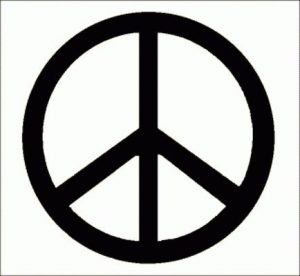
и никак не мог вспомнить, откуда оно взялось. Написать в поиске – «Кружочек, внутри которого палочка и еще 2 палочки» вряд ли что-нибудь дал 🙂 . Вот здесь и приходит нам на помощь сервис поиска картинок по цифровому коду изображения от Google. Рисуем на скорую руку изображение в любом графическом редакторе и перетаскиваем его в поиск гугл по картинкам.
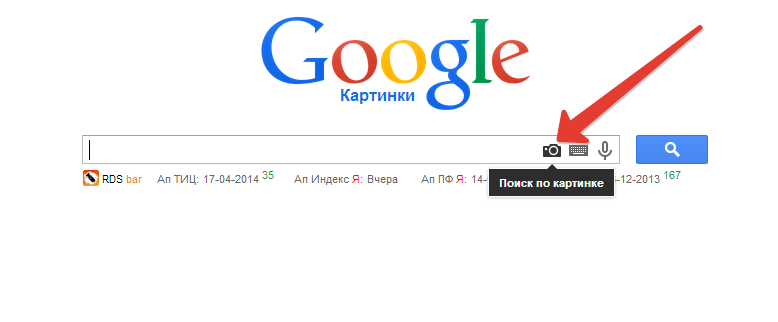
Обычно, в результатах поиска по картинкам можно всегда найти искомое, главное — это более-менее сносно нарисовать. Т.к. художник из меня никакой, то результаты поиска оставлю в секрете 🙂
Другой пример. Есть логотип компании, например такой:

Логотип лишь для примера, потому как его наверное многие знают. Перетаскиваем его мышкой в поле для поиска и видим что получилось:
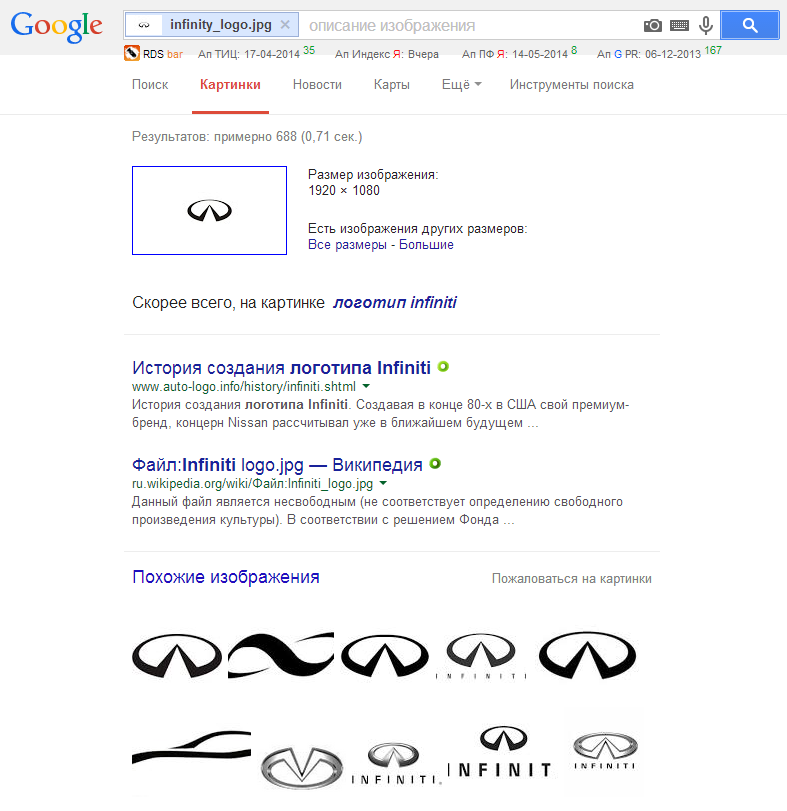
Иногда изображения наложены друг на друга в одной картинке. Чтобы найти по нужному изображению, придется его аккуратно скопировать каким-нибудь графическим редактором, выделив нужную область. Если вы хорошо владеете каким-нибудь графическим редактором, то прежде чем искать по изображению, можно его обработать и почистить от лишнего «шума». Тогда результат поиска будет намного качественнее.
Ситуация 2 – Поиск внутри файлов с определенным расширением. Для того, чтобы искать текст в файлах, нужно ввести в поисковую строку следующую команду: filetype:xls искомый текст. Xls в данном случае – это расширение файлов Excel. Т.е. поисковая машина будет искать текст внутри файлов с указанным расширением. Например: filetype:xls отчет. В итоге получаем все Excel файлы, в которых встречается слово отчет:
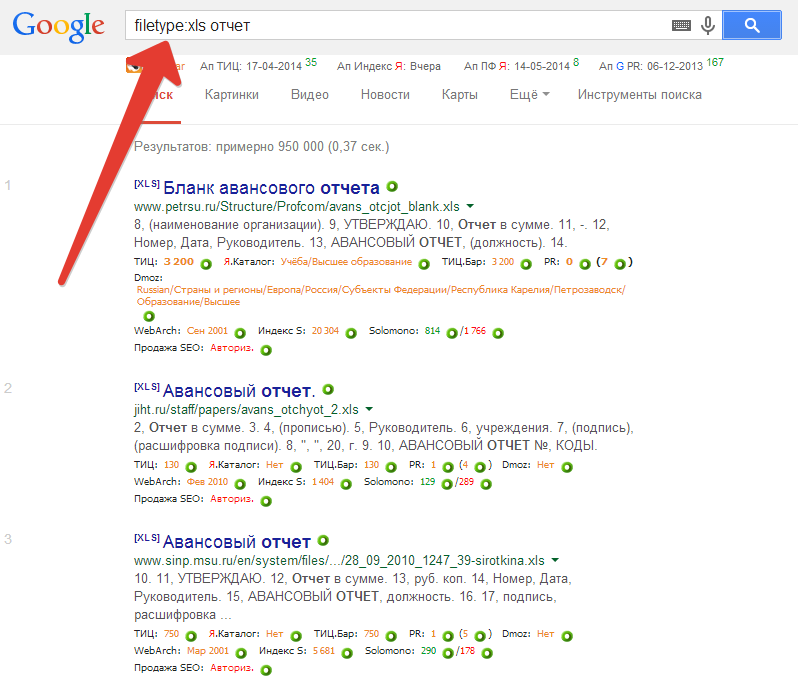
Таким образом можно, например скачать шаблон какого-нибудь документа, ну или сам документ 🙂 , если его специально в общий доступ положили или просто забыли защитить.
Для поиска доступны следующие типы файлов:
- pdf – поиск указанного текста внутри pdf файлов
- dwf – файлы программы AutoCAD
- ps – файлы Adobe Post Script, специальные сценарии для вывода высококачественной векторной графики на принтеры и плоттеры
- kml и kmz – файлы программы Гугл Планета Земля(Google earth)
- xls – файлы программы Microsoft Office Excel
- ppt – файлы программы Microsoft Office Power Point
- doc – файлы программы Microsoft Office Word
- rtf – файлы Rich Text Format, поддерживаемые большинством текстовых редакторов
- swf – файлы проигрывателя флеш-плеера Shockwave Flash
- txt – поиск внутри обычных текстовых файлов
Ситуация 3 – Ищем точное вхождение поисковой фразы. Иногда нужно найти точное вхождение фразы в каком то тексте. В принципе здесь два пути. Первый подход – вводите в поисковую строку точную и достаточно длинную поисковую фразу и поисковик найдет текст, который наиболее точно содержит то, что мы ищем. Чем больше и точнее будет поисковый запрос, тем более точное совпадение найдет поисковая машина (если конечно такая информация присутствует в сети интернет).
Второй подход – обрамлять кавычками поисковую фразу. В этом случае фраза может состоять из небольшого количества слов. Например, вводим – “Большие города”, получаем:
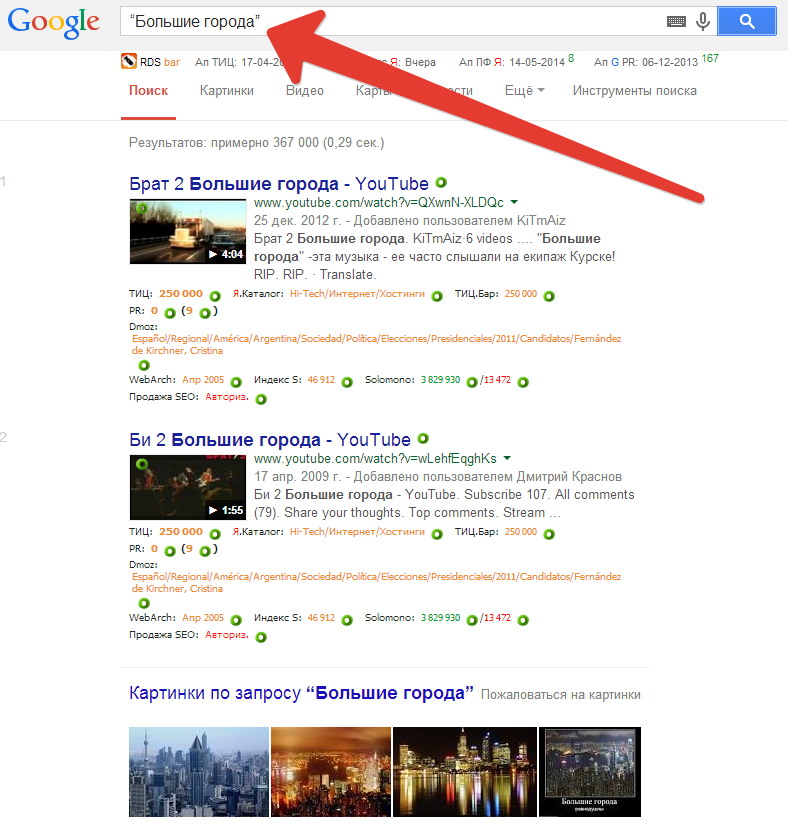
Но если мы попытаемся ввести между этими двумя словами в кавычках что-то бессмысленное, то поиск не даст результатов. И даже если вставить одну бессмысленную букву, поиск не даст результатов, хотя поисковая система и попытается предложить нам подходящие варианты.
Ситуация 4 – Поиск информации только по одному определенному сайту или домену. Если вам нужно найти информацию по определенному сайту, то… можно воспользоваться поиском, который есть на сайте ну или попробовать найти что-то при помощи поисковый системы Google. Глядишь, и найдется что-то, что не хотел (или не смог) искать встроенный в сайт поиск. Для этого вводим в поисковую строку следующее выражение: Разное site:livejournal.ru Разное – это текст, который вы ищете, все что после site: это доменное имя сайта, на котором нужно искать.
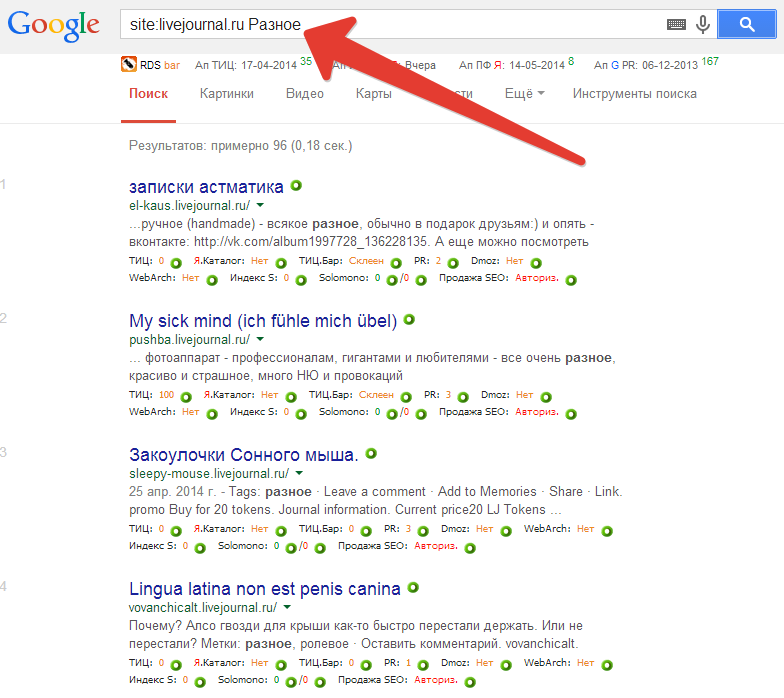
Тот же механизм работает для доменов. Вместо имени сайта можно указать в каком домене искать информацию, например: Закон site:gov, где .gov — общий домен верхнего уровня для правительственных организаций.
Ситуация 5 – Поиск информации по электронной почте. Иногда необходимо найти информацию по человеку или организации, но на руках есть только адрес электронного почтового ящика (email). Если ввести в поисковую строку адрес почтового ящика, то можно найти все сайты и ресурсы, где человек оставлял свой email. Можно также найти домены, которые зарегистрированы на этот ящик.
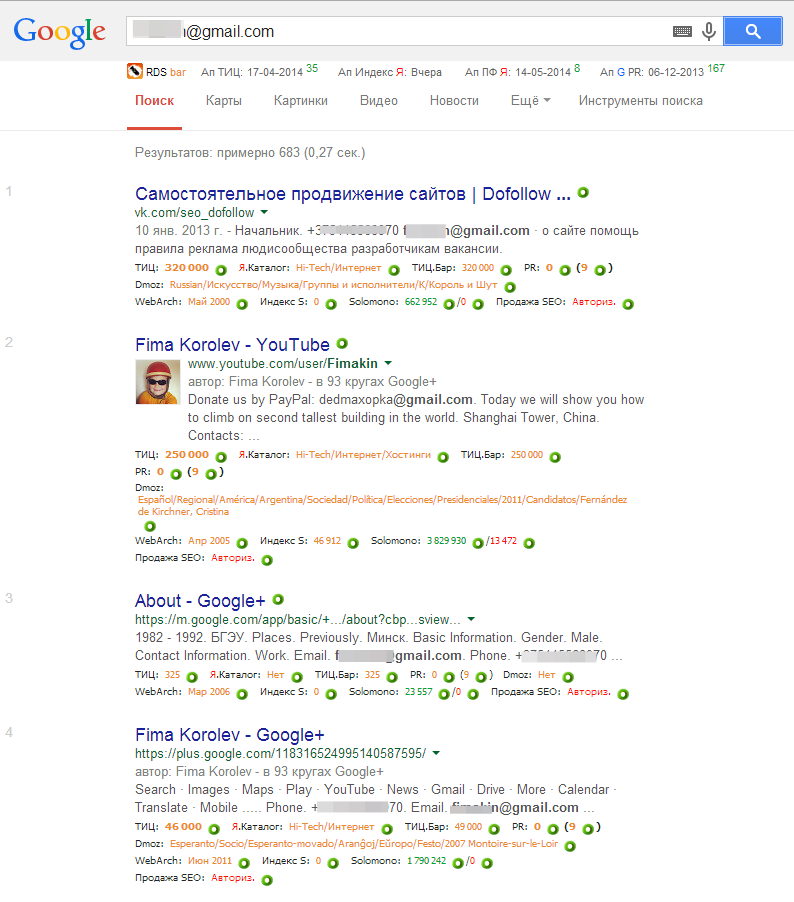
Еще один способ поиска – это использование оператора *, который позволяет заполнить поисковый запрос произвольным текстом и частью почтового адреса. Например можно найти почтовые ящики сотрудников компании, написав *@имякомпании.ru, для примера *@microsoft.com
7 полезных советов при поиске информации
- Составлять поисковый запрос нужно так, чтобы максимально сузить количество вариантов в выдаче
- Используйте фильтрацию по времени – это позволит найти более-менее актуальную информацию. Благо сейчас все крупные поисковые системы предоставляют расширенный поиск, в котором можно установить диапазон дат.
- Корректный вопрос, задаваемый поисковику, должен состоять как минимум из двух ключевых слов тогда поисковику будет гораздо проще отыскать нужную информацию
- Для поиска информации используйте разные поисковые машины. Несмотря на то, что все поисковики построены на общих принципах, алгоритмы у них могут различаться. Поэтому может случиться так, что то, что не смог найти Yandex, выдаст Google
- Если вы ищете какие-либо товары или услуги в вашем городе, уточняйте регион поиска(например Москва). Это уменьшит количество результатов, но найденные результаты будут более релеванты вашим поисковым запросам
- Используйте больше существительных для поиска.
- Используйте синонимы, если по запросу не было найдено то, что нужно
Главный фактор успешного и быстрого поиска – это формулировка запроса для поисковой системы. Если вы умеете сообразить, какие нужны ключевые слова для устраивающего вас результата – вы король поиска!
«Горячий» расширенный поиск от Google. 16 способов
Некоторые методы я уже затрагивал выше, некоторые еще нет. Привожу для полноты весь список.
Исключение из Google поиска
Чтобы исключить из поисковой выдачи какое либо слово, фразу, символ и т.п., достаточно перед ним поставить знак “-” (минус), и оно не появится в результатах поиска. Для примера, я ввёл в строку поиска следующую фразу: “бесплатный хостинг – ru” и в поисковой выдаче нет ни одного .ru сайта, кроме оплаченных рекламных объявлений.
Поиск по синонимам
Используйте символ “~” для поиска схожих слов к выбранному. Например в результате выражения: “~лучшие фильмы -лучшие” вы увидите все ссылки на страницы, содержащие синонимы слова “лучшие”, но ни одно из них не будет содержать этого слова.
Неопределённый поиск
На тот случай, если вы не определились с конкретным ключевым словом для поиска, поможет оператор “*”. Например фраза “лучший редактор * изображений” подберёт лучшие редакторы для всех типов изображений, будь то цифровые, растровые, векторные и т.д.
Поиск на выбор из вариантов
Используя оператор “|”, можно осуществить Google поиск по нескольким сочетаниям фраз, заменяя несколько слов в различных местах. Например, введём фразу “купить чехол | ручку” выдаст нам страницы, содержащие либо “купить чехол”, либо “купить ручку”
Значение слова
Чтобы узнать значение того или иного слова, достаточно ввести в поисковую строку “define:” и после двоеточия искомую фразу.
Точное совпадение
Для нахождения точного совпадения поисковой выдачи с запросом достаточно заключить ключевики в кавычки.
Поиск по определённому сайту
Чтобы осуществить поиск ключевых слов только по одному сайту, достаточно прибавить к искомой фразе следующий синтаксис – “site:”.
Обратные ссылки
Чтобы узнать расположение ссылок на интересующий сайт, достаточно ввести следующий синтаксис: “links:” и далее адрес интересующего сайта.
Конвертер величин
Поисковая система Google также умеет конвертировать величины по запросу пользователя. Например, нам нужно узнать, сколько составляет 1 кг в фунтах. Набираем следующий запрос: “1 кг в фунтах”
Конвертер валют
Для того, чтобы узнать курс валют по официальному курсу, набираем следующий поисковой запрос: “1 [валюта] в [валюта]”
Время по городу
Если хотите узнать время по какому либо городу, то используйте синтаксис: “time” или русский аналог “время” и название города.
Google калькулятор
Google умеет считать онлайн! Достаточно вбить пример в строку поиска и он выдаст результат.
Поиск по типам файлов
Если вам необходимо найти что-то по конкретному типу файла, то у Google есть оператор “filetype:” который осуществляет поиск по заданному расширению файла.
Поиск кэшированной страницы
У Google есть собственные сервера, где он хранит кэшированные страницы. Если нужна именно такая, то воспользуйтесь оператором: “cached:”
Прогноз погоды по городу
Ещё одним оператором поиска у Google является оператор погоды. Достаточно вбить “weather” и город, как вы увидите, будет у вас дождь или нет
Переводчик
Можно переводить слова сразу, не отходя от поисковика. За перевод отвечает следующий синтаксис: “translate [слово] into [язык]”
P.S. Комбинируя различные варианты параметров можно очень сильно сократить диапазон поиска и найти то что нужно. Надеюсь, приведенные выше примеры помогут вам в поиске информации.
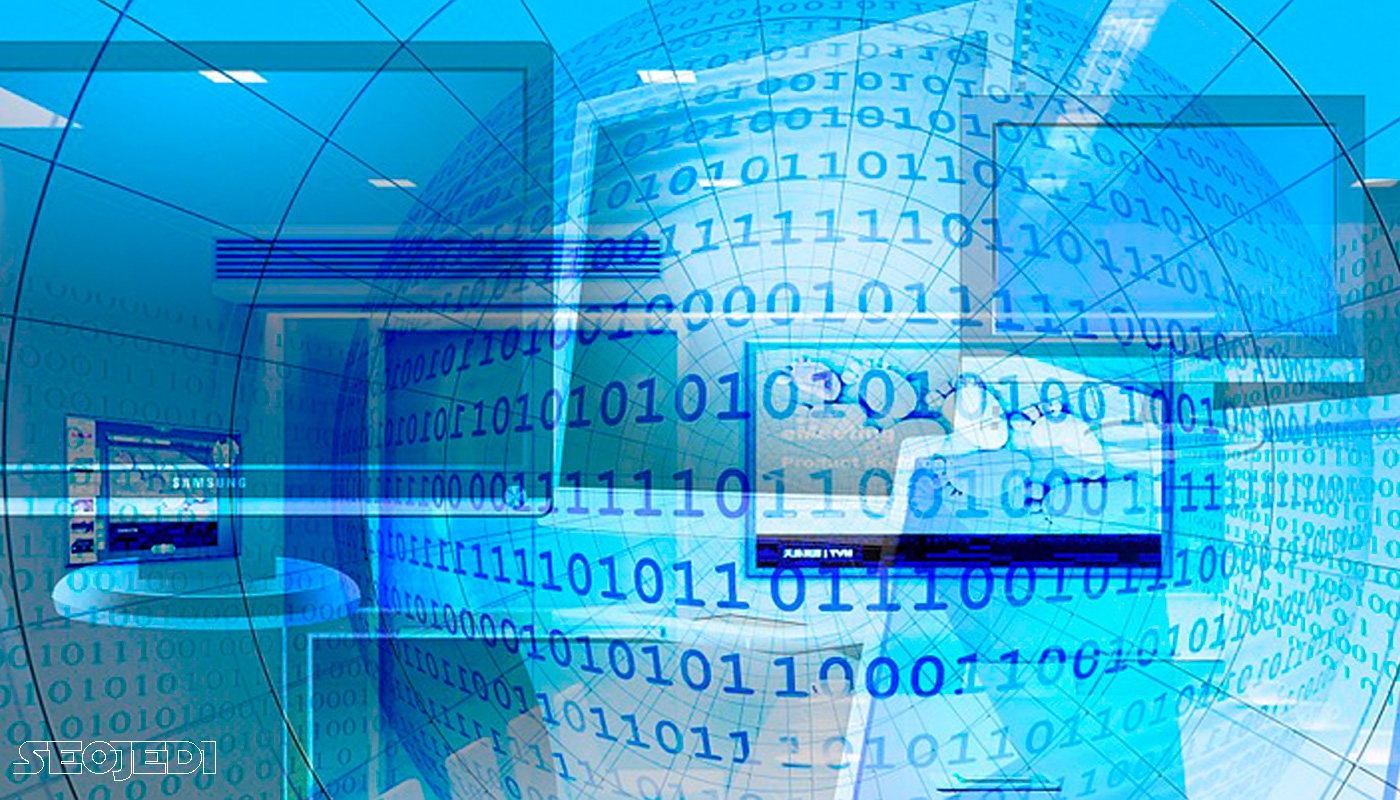






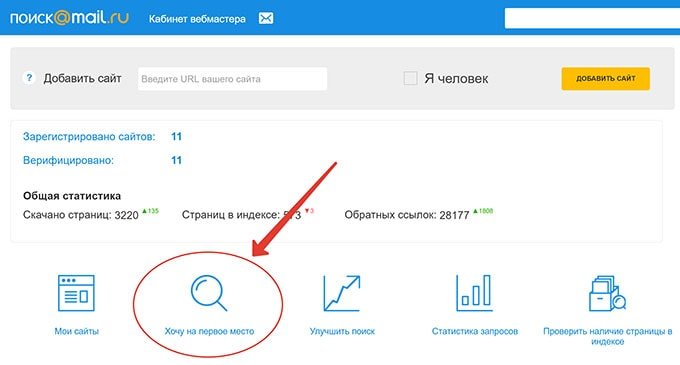

Я вам интересный факт расскажу) Всю информацию мы естественно ищем в гугле…А Вы знаете что алгоритм гугла который писали программисты весит 85 терабайт!!!
25 000 сотрудников ежедневно вносят изменения в этот код !
2 пункт панравился вааабще класс
Никогда не задумывался о какой-то особенной схеме для составления запроса в поисковике. Вбиваю прям конкретно что ищу :)))
_http://geegl.ru/index.php
Поисковик Geegl
Спасибо, много нового почерпнул. Не скажу, что я новичок, но я не знал, что можно искать по картинкам. Понятно, что поиск еще сырой, но все же это важно. Спасибо
На мой взгляд, Гугл ищет лучше, чем Яндекс. Алгоритмы поисковые у него лучше.
Спасибо за интересную, полезную статью. Я узнала из неё очень много интересного. Могу теперь посоветовать коллегам, как правильно искать информацию.
Статья действительно интересная. Лично я постоянно пользуюсь поиском, последнее время даже перестал закладки создавать, так как через поиск выходит быстрее.
Странно, в качестве примера ввожу “бесплатный хостинг – ru”, а он выдает почти все сайты с . ru
Яндекс — нагуглится все =)
Привет. На самом деле факторов, по которым происходит ранжирование сайтов в выдаче намного больше, более 500 для яндекса, насколько слышал гугла думаю не меньше)
Хорошая статья, не знал что можно искать по картинкам простым перетаскиванием)
Если честно статья на высшем уровне подробно все расписано просто нет слов, я и не думал что поиск информации это фактически целый проект плюс сам процесс для меня стал вообще открытием!
п.с. Особенно благодарю за картинки с подробным описанием и стрелками, чтобы школьники даже могли понять!
Впервые узнала, что есть поиск по картинкам, теперь буду пользоваться. Да и вообще статья очень полезная и информативная.
Отличная статья, нашел несколько неизвестных мне моментов. Особенно поиск по картинкам. Не знал что такое есть.
Помню, как год назад муж мне объяснял, как пользоваться Яндексом, и что это вообще такое… А теперь я с удовольствием нахожу свой сайт по определенным запросам, в которых статьи мои в десятке лучших. Чертовски приятно!
Да ладно! В гугле в топе можно тоже крепко обмазаться всяким нехорошим. Своими пандами-шмандами поиск они не сильно улучшили. И Г и Я просто тянут адвертов в контекстную рекламу. С такой позицией, чем поиск хуже — тем лучше. Как то так.
Ого сколько всего есть, я обычно ограничиваюсь стандартными фильтрами поисковых систем, страна поиска и т.д. Спасибо, полезная инфа, буду эксперементировать.
Спасибо за подробную статью!
В принципе все верно — в России рулит Яндекс, а на Украине Google.
От Гугла мне нравиться только поиск по картинкам, который довольно часто использую. Все остальное же у Яндекса лучше оптимизировано под русскоязычный сигмент.
Спасибо, за очень полезную информацию.
Как раз то что искал. Но наконец то нашел.
И после прочтения статьи буду находить информацию еще лучше.
Спасибо за статью !
Как можно пользоваться интернетом и не знать, как в нем находить информацию? Эта статье была очень полезна чайникам. Спасибо автору, что просветил!
Интернет — это большая помойка,как кто-то когда-то сказал 🙂
Благо, Гугл еще нормально ищет, в отличии от Яндекса.
Добрый день, Надежда! Вам поможет установка плагина “Captcha”.
интересная информация, казалось бы что может быть проще поиска в интернете, однако не все могут быстро найти то что нужно да и описать искомое бывает проблематично
Как такую капчу сделать, подскажите пожалуйста
Интересная статья, во-первых, может стать пособием для начинающих блогеров на тему как выбрать тематику своего сайта. Во-вторых, я оказываетя полный дуб в поиске, много не знала, придется в закладки добавить
Спасибо, познавательно некоторые вещи не знал. И нет с каждым годом все больше становиться похож на помойку((